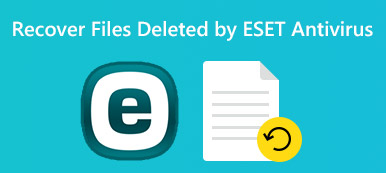Традиционно Mac считался безопасной и надежной системой по сравнению с другими настольными платформами. Однако, согласно недавнему опросу, пользователи Mac стали объектом цифровых преступлений. Следовательно, Mac действительно нуждается в антивирусе, хотя каждый MacBook поставляется с функциями безопасности по умолчанию. В этой статье указан топ-лист антивирус для Mac. Они не только защитят ваше устройство от потенциальных вредоносных программ, но и уберегут ваш Mac от человеческих ошибок.
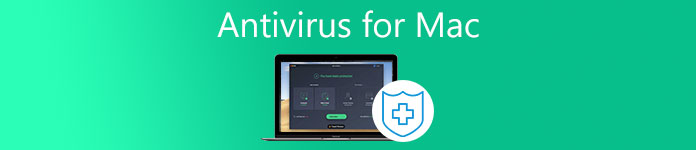
- Часть 1: 5 лучших платных антивирусов для Mac
- Часть 2. Три лучших бесплатных антивируса для Mac
- Часть 3: Как удалить вредоносное ПО с Mac
- Часть 4. Часто задаваемые вопросы об антивирусе для Mac
Часть 1: 5 лучших платных антивирусов для Mac
Топ 1: Apeaksoft Mac Cleaner
Apeaksoft Mac Cleaner — универсальное решение для удаления вредоносных программ с Mac. Пользователи могут избавиться от вредоносных программ, вирусы, нежелательные расширения и многое другое одним щелчком мыши. Вот почему он появляется в верхней части нашего списка.
- PROS
- Быстро проверьте Mac на наличие вредоносных программ.
- Полностью и навсегда удалить вредоносное ПО.
- Сканируйте и очищайте браузеры и защищайте свою конфиденциальность.
- Скрыть личные файлы на жестком диске.
- Включите различные бонусные функции.
- CONS
- Это не бесплатное программное обеспечение, хотя цена доступна.
Топ 2: Norton 360 Deluxe
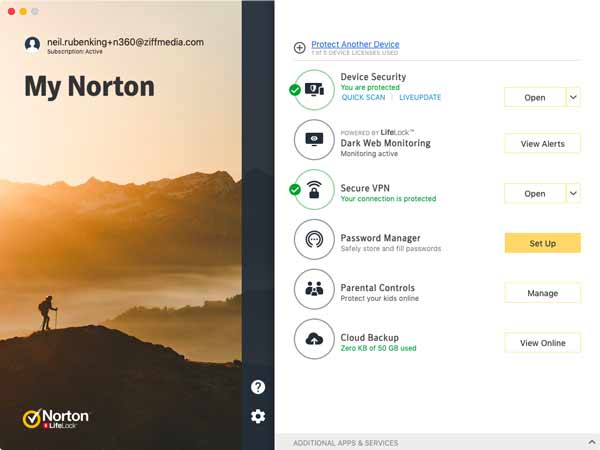
Norton 360 Deluxe — это премиум-версия антивируса Norton для Mac и одно из лучших антивирусных приложений для Mac, поскольку оно сочетает в себе безопасность устройства, конфиденциальность в Интернете и защиту резервного копирования. Он утверждает, что дает вам решение для обеспечения безопасности на 360 градусов для 5 устройств, если вы платите 104.99 долларов в год.
- PROS
- Предлагайте безлимитный VPN и защиту от вирусов.
- Приходите с онлайн-хранилищем для резервных копий.
- Установите мощный брандмауэр.
- Полностью защитите свой Mac.
- CONS
- Некоторые функции недоступны для Mac, например родительский контроль.
- Защита от кражи личных данных предназначена только для пользователей из США.
Топ 3: Bitdefender Total Security
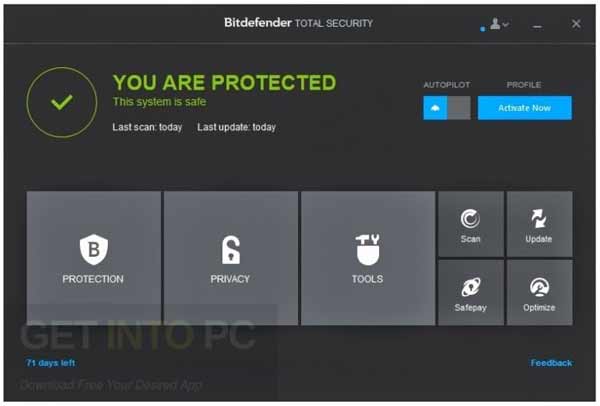
Bitdefender Total Security — лучший продукт безопасности антивируса Bitdefender для Mac. Он обеспечивает высокий уровень защиты от многочисленных угроз безопасности. Стоимость составляет 89.99 долларов США за 5 устройств в годовом плане.
- PROS
- Защитите Mac от вирусов и вредоносных программ.
- Предлагайте онлайн-управление и дистанционное управление.
- Блокировать опасные веб-сайты.
- Включите высокоэффективный брандмауэр.
- CONS
- Полный доступ к VPN требует дополнительной оплаты.
- Родительский контроль ограничен.
Топ 4: Intego Mac Internet Security X9
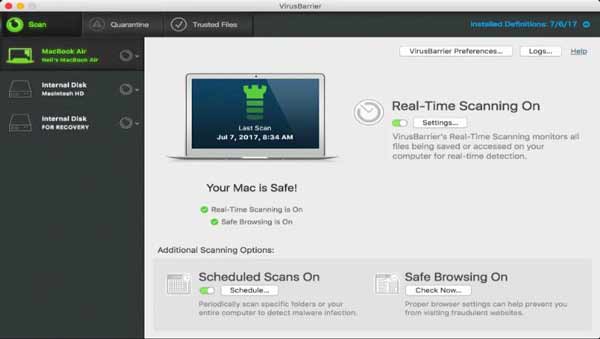
Intego Mac Internet Security X9 — одно из лучших программ для удаления вредоносных программ для Mac. Он предоставляет несколько моделей сканирования, таких как составление расписания, выполнение вручную или сканирование дисков по мере добавления новых файлов. Это стоит $ 24.99.
- PROS
- Интегрируйте удобный интерфейс.
- Создайте личную резервную копию.
- Очистите Mac и освободите место.
- Контролируйте и защищайте детей в Интернете.
- CONS
- VPN требует дополнительных 19.99 долларов в год.
- В нем отсутствуют некоторые функции, такие как менеджер паролей.
Топ-5: McAfee Total Protection
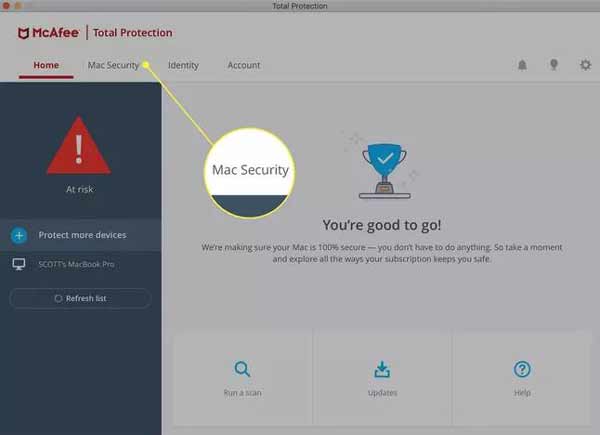
- PROS
- Включить безлимитный VPN.
- Предлагайте отличную защиту от фишинга.
- Защита от вредоносных программ и онлайн-угроз.
- Шифруйте файлы и защищайте их от несанкционированного доступа.
- CONS
- Родительский контроль недоступен для Mac.
- Некоторые функции в настоящее время не работают.
Часть 2. Три лучших бесплатных антивируса для Mac
Топ 1: AVG AntiVirus для Mac
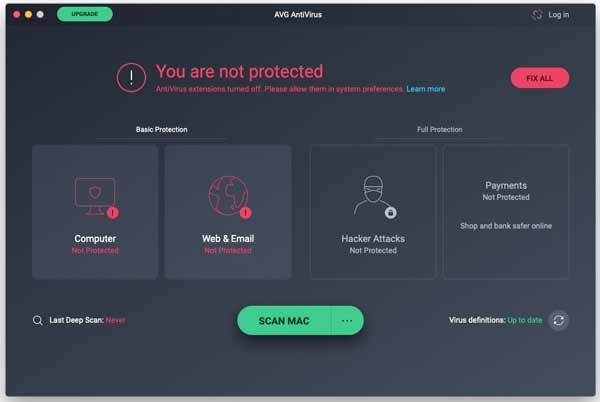
AVG AntiVirus для Mac — одно из лучших бесплатных антивирусных программ для Mac. Пользователи могут получить базовую защиту от вирусов и вредоносных URL-адресов. Если вы хотите расширить защиту, также доступна полная версия.
- PROS
- Защитите Mac бесплатно.
- Оборудуйте понятный интерфейс.
- Предотвратите веб-угрозы.
- Нет рекламы или других ограничений.
- CONS
- Для Mac нет защиты от программ-вымогателей или фишинга.
- Он просит вас часто обновляться.
Топ 2: бесплатный антивирус Avira для Mac
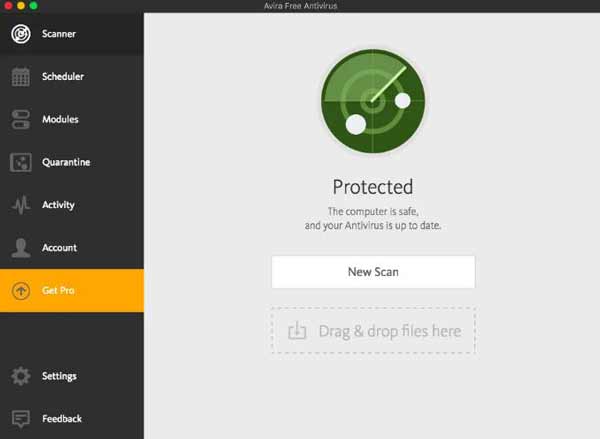
Как следует из названия, Avira Free Antivirus for Mac — это бесплатный антивирус для Mac. Хотя он не предоставляет много функций, антивирусная защита является первоклассной. Он предлагает защиту в реальном времени и брандмауэр.
- PROS
- Включите защиту с высокими баллами.
- Интегрируйте интуитивно понятный интерфейс.
- Предложите расширение для браузера.
- Простой в использовании;
- CONS
- В нем отсутствует веб-защита для Safari.
- Расширенные функции требуют обновления.
Топ 3: Avast Free Mac Security
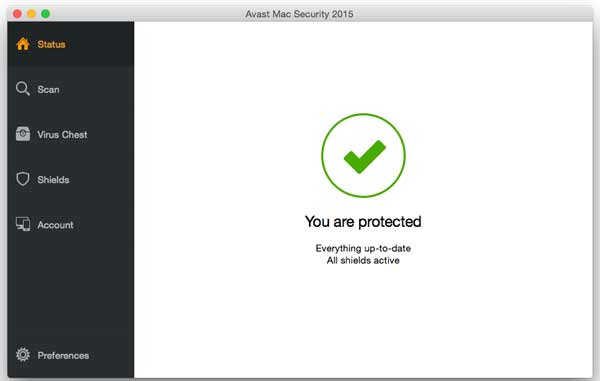
Avast Free Mac Security — это бесплатное приложение для удаления вредоносных программ на Mac. Если вы ищете способ сэкономить на антивирусных приложениях, Avast Free Mac Security — хороший вариант для начинающих.
- PROS
- 1. Сканирование на вирусы, программы-вымогатели и вредоносное ПО.
- 2. Бесплатно.
- 3.Защита от фишинга.
- 4. Легкая и не ударная система.
- CONS
- 1.Слабая служба поддержки.
- 2. Возможности ограничены.
Часть 3: Как удалить вредоносное ПО с Mac
Как проверить и удалить вредоносное ПО с Mac. Иногда недостаточно мощного инструмента, такого как Apeaksoft Mac Cleaner. Вам также нужно конкретное руководство, которое поможет вам правильно защитить свой Mac.
Шаг 1Проверьте состояние MacЗапустите лучший инструмент для удаления вредоносных программ для Mac, как только вы установите его на свой Mac. Нажмите на Статус кнопку и увидеть информацию о вашем процессоре, диске и пространстве. Вредоносное ПО обычно занимает много ресурсов и места, а также замедляет работу вашей машины.
 Шаг 2Сканировать вредоносное ПО
Шаг 2Сканировать вредоносное ПОПерейдите на сайт Инструментарий вкладку и выберите Удалить вариант. Вредоносное ПО также является приложением, поэтому вы можете найти его в списке приложений. Нажмите на Сканировать кнопку, а затем нажмите кнопку Просмотр кнопку после завершения сканирования.
 Шаг 3Удаление вредоносных программ
Шаг 3Удаление вредоносных программВыберите вредоносное ПО или любые незнакомые приложения в списке приложений и проверьте все связанные файлы с правой стороны или проверьте Выбрать все. Наконец, нажмите на Чистка кнопка. При появлении запроса подтвердите удаление, чтобы окончательно удалить вредоносное ПО.
 Шаг 4Очистить вредоносное расширение
Шаг 4Очистить вредоносное расширениеЕсли вредоносное ПО установлено в вашем браузере, выберите конфиденциальность в Инструментарий окно. Ударь Сканировать кнопку, а затем нажмите Просмотр кнопка. Выберите целевой браузер, отметьте элементы, которые вы хотите очистить, и нажмите кнопку Чистка .

Часть 4. Часто задаваемые вопросы об антивирусе для Mac
Нужен ли мне антивирус на Mac?
Краткий ответ: да. Пользователям Mac также нужна антивирусная защита для их компьютеров. Вы и только вы должны защитить свой Mac и обеспечить безопасность вашей системы.
Есть ли в Mac встроенный антивирус?
Встроенный антивирус на Mac называется XProtect. Он был представлен на Mac в 2009 году и до сих пор остается основной службой Apple по защите от вредоносных программ. Эта технология сканирует файлы на наличие следов вредоносных программ и уведомляет вас, если есть какие-либо подозрительные данные.
Как установить брандмауэр на моем Mac?
Чтобы включить брандмауэр приложения, выберите Системные настройки из файла Apple меню. Затем нажмите Безопасность. or Безопасность и конфиденциальность, и перейти к Межсетевые экраны вкладка Теперь нажмите Включение брандмауэра or Начните для включения брандмауэра.
Заключение
Теперь вы должны изучить как минимум 8 лучших антивирусных приложений для Mac. Некоторые из них совершенно бесплатны для использования с базовыми функциями, например AVG AntiVirus для Mac. Другие требуют оплаты или подписки после бесплатной пробной версии. Мы также продемонстрировали, как удалить вредоносное ПО с помощью Apeaksoft Mac Cleaner. Если у вас возникнут другие проблемы, связанные с этой темой, оставьте сообщение под этим сообщением, и мы ответим на него как можно скорее.